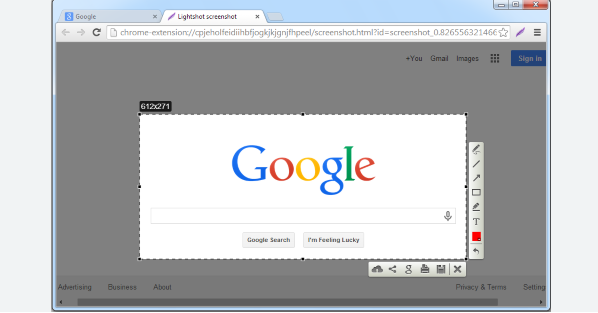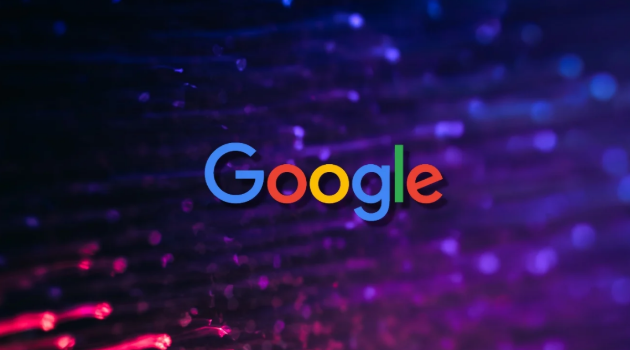Google Chrome如何优化插件耗电量问题
发布时间:2025-05-29
来源:谷歌浏览器官网
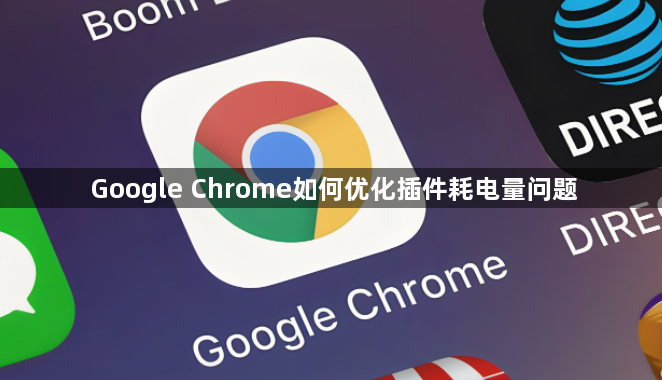
一、管理插件使用
1. 按需启用插件:进入Chrome的扩展程序管理页面(点击右上角三个点,选择“更多工具”,再点击“扩展程序”),对于不常用的插件,直接点击插件开关将其关闭。只在需要使用时再开启,这样可以避免插件在后台持续运行消耗电量。例如,如果平时很少用到某个文档格式转换的插件,就把它关掉,等到需要转换文档格式时再打开。
2. 定期清理无用插件:长时间使用Chrome可能会安装很多插件,其中一些可能已经不再需要。定期查看已安装的插件列表,卸载那些确定不再使用的插件。不仅可以减少电量消耗,还能释放系统资源,提高浏览器性能。比如,之前为了某个临时任务安装的插件,任务完成后就可以卸载掉。
二、调整插件设置
1. 查看插件内部设置:每个插件通常都有自己的设置选项。点击插件图标,查看是否有关于性能或电量优化的设置。有些插件可能提供“节能模式”“降低更新频率”等选项。例如,某些新闻推送插件可以设置为减少更新次数,这样既能节省电量,又不会错过重要信息。
2. 限制插件的资源占用:在Chrome的扩展程序管理页面,点击需要调整的插件,进入详情页面。这里可以看到该插件的权限和资源使用情况。如果发现某个插件占用过多内存或CPU资源,可以尝试调整其相关设置,或者联系插件开发者反馈问题,看是否有优化的可能。
三、利用系统功能辅助
1. 电脑电源管理结合:在电脑的电源管理设置中,可以调整电脑的睡眠和休眠时间。当Chrome浏览器处于空闲状态时,电脑进入睡眠或休眠模式,也能间接减少插件的耗电。例如,将电脑设置为短时间无操作后进入睡眠模式,这样当浏览器长时间不用时,包括插件在内的所有程序都会停止运行,节省电量。
2. 使用电池节能模式:如果电脑支持电池节能模式,开启该模式后,系统会对各个程序的电量消耗进行优化,Chrome浏览器及其插件也会受到影响。在电池节能模式下,插件可能会自动调整运行策略,以降低电量消耗。不过,这种模式可能会对电脑的整体性能有一定影响,需要根据实际情况权衡使用。